거의 모든 용도로 컴퓨터를 사용합니다. 전원을 켰다고 해서 작업을 하게 되는 것은 아닙니다. 항공편이나 완벽한 선물을 찾아야 할 수도 있습니다. 그러나 때로는 두 가지를 동시에 수행하여 가능한 한 많은 시간을 절약하게 됩니다.
두 가지 작업을 동시에 수행할 때의 문제는 너무 많은 브라우저를 열어서 검색하는 데 어려움을 겪을 수 있다는 것입니다. 날 믿어, 너는 같은 걸 원하지 않아 Android 앱의 혼란 브라우저에서. 그러나 수행해야 하는 작업에 대해 두 개의 서로 다른 작업 공간이 있는 경우 작업을 훨씬 빠르게 완료할 수 있습니다.
Opera에서 작업 공간을 활성화하는 방법
Opera 작업 공간을 사용하려면 활성화해야 합니다. 왼쪽 하단에 있는 세 개의 점을 클릭하면 됩니다.
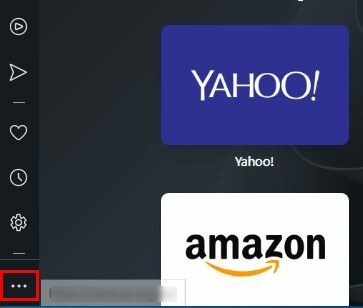
점을 클릭하면 새 창이 나타납니다. 작업 공간을 활성화하는 옵션은 맨 위에 있습니다. 그것을 켜고 거기에 있는 한 첫 번째 작업 공간을 만들 수 있습니다. 추가 옵션을 클릭하여 작업 공간을 만듭니다.
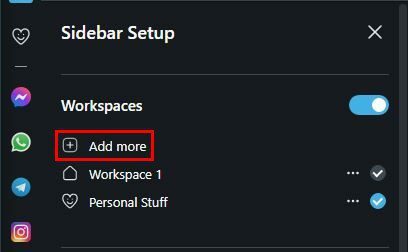
새로 만든 작업 공간과 이름에 아이콘을 추가하라는 메시지가 표시됩니다. 지금 그렇게 하고 싶지 않다면 언제든지 나중을 위해 남겨둘 수 있습니다. 작업 공간을 가장 잘 설명하는 다양한 이모티콘 중에서 선택할 수 있습니다. 작업 공간의 이름을 지정했으면 저장 버튼을 클릭하는 것을 잊지 마십시오.
작업 공간을 만들면 여기에 표시됩니다. 작업 공간을 제거하려면 이름 오른쪽에 있는 점을 클릭하고 제거 옵션을 클릭하십시오. 해당 작업 공간이 열려 있는 경우 Opera는 해당 작업 공간이 열려 있다고 경고합니다. 얼마나 많은 창과 탭을 열었는지 알려줍니다. 그런 다음 닫을지 열어 둘지를 결정합니다.
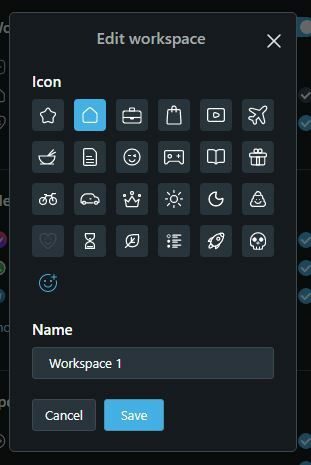
작업 공간의 이름을 변경하려면 오른쪽 하단의 점을 클릭하면 됩니다. 창이 열리면 작업 공간 측면에 있는 점을 클릭하고 편집 옵션을 선택합니다. 그러면 새 이모티콘을 선택하고 이름을 변경할 수 있습니다.
새 작업 공간에 액세스하는 방법
새 작업 공간 만들기가 완료되었습니다. 또는 하나 이상을 만들 수도 있습니다. 사이드바에서 액세스할 수 있습니다. 상단 근처에 생성한 공간의 아이콘이 표시됩니다. 액세스하려는 작업을 클릭하기만 하면 Opera가 해당 작업 공간을 표시합니다.
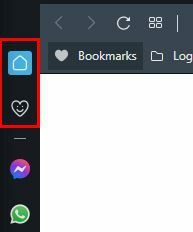
다른 Opera 작업 공간으로 탭을 이동하는 방법
너 탭을 열었습니다 이동하려는 작업 공간에서 이렇게 하려면 이동하려는 탭을 마우스 오른쪽 버튼으로 클릭하고 작업 공간으로 탭 이동 옵션에 커서를 놓아야 합니다. 사용 가능한 모든 작업 공간에 사이드 메뉴가 나타납니다. 탭 중 하나를 선택하여 이동합니다. 탭을 뒤로 이동해야 하는 경우 동일한 단계를 따르기만 하면 됩니다.
결론
일할 때 정리를 유지하는 것이 중요합니다. 그렇게 하면 필요한 것을 더 빨리 찾을 수 있습니다. Opera의 작업 공간을 사용하면 시간을 낭비하지 않고 동시에 작업과 개인 작업을 수행할 수 있습니다. 원하는 만큼 작업 공간을 만들고 나중에 편집할 수 있습니다. 작업 공간이 얼마나 유용합니까? 아래 의견에 알려주고 소셜 미디어에서 다른 사람들과 기사를 공유하는 것을 잊지 마십시오.